win10网络适配器更改设置的方法
有时候拿到一台新电脑并不是各种设置和基本软件都已经齐全,网络方面还是需要我们自己设置。或者有时因为一些需要必须要关闭网络才能实现。现在来介绍win10更改适配器,启用或禁用网络连接的方法。希望大家会喜欢。
最近很多朋友咨询关于如何更改网络适配器设置,今天小编就向大家简单的介绍一下关于如何更改网络适配器设置的问题,希望能够帮助到有需要的朋友。
win10网路适配器更改的方法:
首先我们可以在开始菜单找到windows设置,选择网络和internet。进入二层菜单,这里你可以看见当前的网络连接的状态。同时也可以直接在快捷菜单那里右键打开网络设置。
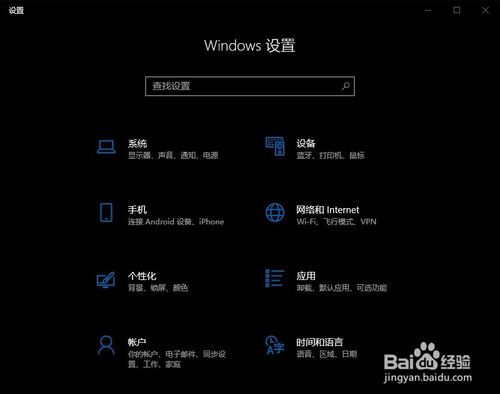
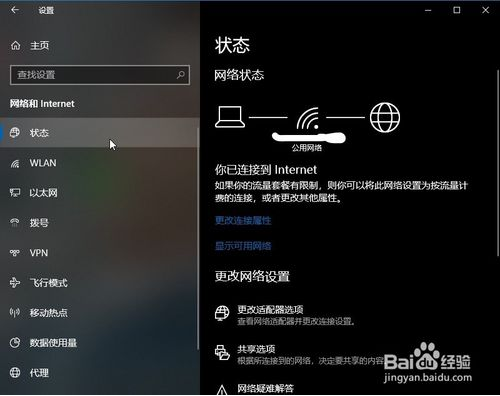
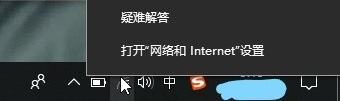
这时我们拉下去可以看见 更改适配器 的选项菜单,点击进入。
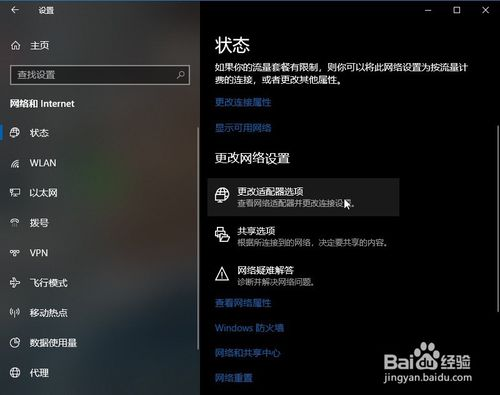
然后便会弹出你的电脑支持的网络连接,图中的是正常已连接的状态,图中WLAN表示已连接wifi,网线的话显示的是本地连接。右键点击其可在弹出的二层菜单选择启用或禁用。
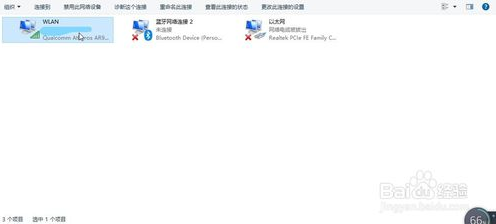
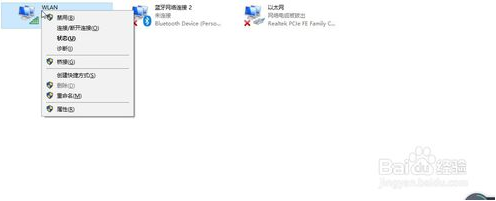
到此网络设置就已经设定好了,如果在启用状态还是不能上网,那就得试着找找其他原因或网络设置里的其他设置了
上面介绍的内容就是关于win10网络适配器设置的方法,不知道大家学会了没有,操作过程简单易懂,有需要的朋友可以按照小编的介绍进行操作设置,希望可以帮助到大家,谢谢!!!了解更多的教程资讯请关注我们系统天地网站~~~~










